Как скрыть записи на стене в ВК от некоторых и от всех друзей
Стена ВК используется для размещения интересной или важной информации, но иногда необходимо скрыть часть записей или все посты, фотографии на странице. Процедура скрытия выполняется с компьютерной и мобильной версий Вконтакте.
Скрыть записи на стене в ВК от некоторых друзей
Закрыть доступ ко всем постам своей стены одному пользователю можно путём его блокировки с помещением в чёрный список. В приложении Вконтакте специальные возможности позволяют скрывать от некоторых друзей информацию и фото со своей стены.
Выполняется процедура в мобильном приложении ВК по следующему алгоритму:
- На вкладке «Настройка» (значок шестерёнка) кликнуть «Приватность».
- Листать страницу до блока «Записи на странице» и в каждой строке выпадающего меню закрыть стену от конкретных пользователей.
На компьютере:
- Перейти в настройки.
- Выбрать «Приватность», пролистать страницу до блока «Записи на странице» и установить значения в поля «Все, кроме…».
Как видят вашу страницу пользователи можно проверить, кликнув соответствующую запись в конце всех настроек.
Если на вкладке «Общие» поставить галочку у пункта «Мои записи», то при открытии профиля вам будут видны только ваши посты на стене.
Второй способ – публикация записи с открытым доступом только для друзей:
- При размещении на своей стене поста или фотографии поставьте галочку в меню под строчкой: «Видно друзьям».
- После публикации записи около аватарки появится замочек.
- При наведении на него курсора всплывёт сообщение «запись видят только ваши друзья».
Архивирование одной записи
Скрыть в ВК записи от некоторых юзеров и друзей можно, используя архивирование. Любой пост сохраняется в архиве, доступ к нему имеет только хозяин аккаунта.
Функция доступна в мобильной версии Вконтакте:
- Войти в аккаунт.

- Найти необходимую запись.
- Тапнуть на три чёрточки в верхнем углу.
- Выбрать «Архивировать запись».
В версии для компьютера выполняются действия:
- На стене найти нужный пост.
- Кликнуть мышкой галочку в верхнем углу.
- Выбрать « Архивировать» в контекстном меню.
После этих действий пост пропадёт со стены и появляется в архиве.
Архивированную запись можно восстановить с помощью действий:
- На странице кликнуть мышкой вкладку «Архив записей»;
- В открывшейся ленте найти нужный пост;
- В верхнем меню поста нажать «Восстановить запись».
Восстановленный пост появится на своём предыдущем месте. Так можно поступить с любой записью на стене.
Массовое перемещение записей
Иногда необходимо скрыть несколько записей со своей стены. Выполняется это путём помещения в архив записей за определённый период (месяц, год). Для этого выполнить:
- Открыть вкладку «Архив»;
- По умолчанию появится «Управление архивом»;
- Установить параметры архивирования и в пункте «Действия», выбрать «Архивировать записи».
Через эту же вкладку можно восстановить архивированные посты.
В приложении для смартфона массовое архивирование невозможно, также как нельзя увидеть архивированные записи, выполненные из других версий Вконтакте.
Скрыть стену от всех
Функционал Вконтакте на ПК позволяет скрыть всю информацию на стене от всех пользователей.
Выполните следующие действия:
- Открыть меню, кликнув мышкой в профиле по значку с вашим именем в правом верхнем углу.
- В настройках войти в пункт «Приватность».
В каждом блоке нужно установить соответствующее значение:
- «Моя страница» – во всех строках выбрать пункт «Только я», кроме «Кого видно в списке моих друзей и подписок»;
- «Записи на странице» применить те же действия, что выше.
 Здесь же можно отключить все комментарии;
Здесь же можно отключить все комментарии; - «Связь со мной» везде можно установить значение «Никто»;
- «Истории» везде значение «Только я»;
- «Прочее» – если в этом секторе скрыть страницу от поисковых систем, то её уже никто не сможет найти в интернете по поиску, поэтому в графе «Кому видна моя страница в Интернете» установить галочку «Только пользователям Вконтакте».
Скрыть стену от всех Вконтакте на смартфоне можно, используя функции мобильного приложения. Для этого используем последовательность операций:
- Открыть аккаунт.
- Тапнуть по чёрточкам в верхнем правом углу.
- Выбрать иконку шестерёнки «Настройки».
- Войти в пункт «Приватность».
- Во всех блоках выбрать значение: «Только я».
Чтобы скрыть чужие записи, в общих настройках установите видимость только своих блоков.
Скрыть стену в группе
Если сообщество Вконтакте создано для определённого круга пользователей, то для остальных оно должно быть недоступно.
Для ограничения доступа в сообщество во Вконтакте, выполняются следующие действия:
- Войти в свою группу.
- Зайти в «Управление сообществом».
- В пункте «Разделы» установить: стена «Закрытая».
Теперь ваша стена недоступна.
Скрыть стену ВК для пользователей мобильной версии:
- Зайти в сообщество.
- Открыть в меню «Управление» пункт «Разделы».
- В блоке «Стена» выбрать пункт «закрытая».
- Нажать галочку в правом верхнем углу для сохранения.
Создавая аккаунт Вконтакте и размещая информацию о себе, вы открываете её для многих незнакомых вам людей. Чтобы защититься от ненужных комментариев и оценок, в приложении есть множество функций, которые помогут настроить приватность вашей страницы, скрыть стену.
Скрыть всю информацию со стены можно только путём удаления страницы, но это радикальная мера. Надеемся, что наша статья помогла вам настроить конфиденциальность стены.
Как закрепить запись на стене Вконтакте
Здравствуйте, дорогие читатели. В этой статье вы узнаете, как закрепить запись в ВК. Данная функция позволяет закрепить в самом верху своей стены наиболее важную информацию, которая всегда должна быть на виду. Она очень удобна и интересует многих пользователей, поэтому была специально придумана разработчиками. Поговорим о том, как это сделать на своей странички и как в сообществе. Вы узнаете, как можно закрепить запись с чужой стены. Вам станет известно, каким образом открепляют закрепленный пост. Рассмотрим, как это сделать, зайдя в Контакт с мобильного устройства.
Важно знать, что закрепить или открепить запись можно исключительно на своей странице или в своей группе, если вы являетесь ее администратором. Если же она была оставлена другим пользователем, закрепить ее не удастся.
Закрепление записи на стене своей странички
Определившись с нужной публикацией, клацаем мышкой по дате ее создания.
В открывшемся окне нажимаем на галочку рядом со словом «Еще», которое находится в нижней части окошка.
В раскрывающемся меню выбираем «Закрепить».
Видим, что пост теперь располагается в самой верхней части стены.
Проделать данную манипуляцию можно и другим способом, нажав на галочку в правом верхнем углу конкретной публикации, выбрав нужную строку.
Закрепление записи на стене своей группы
В группе вы также можете сохранять посты на самом верху стены. Но только, если являетесь создателем сообщества или его администратором.
Нажимаем на текст публикации.
В открывшемся окне выбираем галочку, которая располагается рядом со словом «Еще». В появившемся меню нажимаем строку «Закрепить».
Видим, что публикация теперь располагается в верхней части страницы.
Проделать это также можно и другим способом. Выбрав нужный пост, нажимаем на галочку, которая находится в его верхней части.
В раскрывшемся меню выбираем нужную строку.
Закрепление чужой записи
Разместить на постоянной основе публикацию, которую на нашей странице оставил другой пользователь, мы не можем. Однако, у нас есть возможность, встретив интересную запись на страничке другого человека или чужой группы, поделиться ей, а уже потом на своей страничке сохранить ее известным способом.
Определившись с постом, нажимаем на значок согнутой стрелочки.
В открывшемся окне ставим метку возле «На своей стене». При желании добавляем фото, ауди или сопроводительный комментарий. Нажимаем кнопку «Поделиться записью».
Заходим на свою страничку. В верхнем правом углу добавленного поста нажимаем на галочку.
В раскрывающемся меню выбираем строку «Закрепить».
Можем добавить новую публикацию.
Опубликовав ее, видим, что она была размещена под публикацией, которую мы репостнули и сохранили.
Как открепить запись на стене
Открепление поста может быть автоматическим, если у вас появится желание разместить новый пост поверх остальных. Как только вы выберите новую публикацию в качестве закрепленной, предыдущая автоматически открепится.
Если же вы хотите, чтоб ничего не было закреплено, то для этого нужно будет нажать на известную вам галочку.
В раскрывающемся меню выбрать строку «Открепить».
Тоже проделывается и в случае с сообществом. Нажимаем на галочку.
В открывшемся окошке выбирается соответствующая строчка.
Как закрепить запись с телефона на Андроид
Закрепление публикации ВКонтакте возможно, при входе в приложение, установленное на мобильном устройстве.
Определившись с нужной записью, расположенной на вашей стене, необходимо нажать на три вертикальных точки, которые находятся в верхнем правом углу поста.
В открывшемся меню выбираем строку «Закрепить».
Видим, что рядом с именем появился значок булавки. Это указывает на то, что пост был закреплен.
Обновив страничку, видим, что он оказался в самом верху стены.
Чтобы открепить запись, необходимо нажать на три вертикальных точки.
В раскрывшемся меню выбираем строку «Открепить». Пропадает значок булавки — публикация уже не находится в самом верху стены.
Зайдя в Контакт со смартфона, мы также можем прикреплять посты в сообществе, администратором которого являемся.
Нажимаем на вертикальное троеточие в верхнем углу поста, который нужно разместить сверху над всеми.
В раскрывшемся меню выбираем нужную строку.
Видим, что запись расположилась на самом верху стены и была отмечена булавкой.
Чтоб ее открепить нажимаем на вертикальное троеточие.
Выбираем строку «Открепить».
Теперь вы знаете, как на странице можно закрепить любой пост, опубликованный вами. Также вам известно, как проделать это в своей группе. Помните, что данная функция прийдет вам на помощь при необходимости привлечения аудитории к определенной новости. Например, если ожидается какое-то мероприятие, о котором вы хотите сообщить своим друзьям, ее можно закрепить и не откреплять до того времени, пока событие не пройдет.
Как закрепить запись на стене ВКонтакте? Простая инструкция
Социальная сеть ВКонтакте активно развивается, предоставляя пользователям новую функциональность. Вместе с появлением новых опций, в них становится все сложнее разобраться, и очевидные функции скрываются от взгляда пользователей. Одной из таких функций является возможность закрепления поста на стене. Уже давно прикрепить пост можно не только на странице группы, но и на своей личной. Предлагаем разобраться, как закрепить запись на стене ВКонтакте буквально в несколько кликов.
Как закрепить запись на стене ВКонтакте?
Стена активного пользователя социальной сети регулярно пополняется новыми записями, и полезные, интересные или важные посты опускаются ниже в ленте. Листать до них далеко не всегда удобно, особенно если речь идет о музыкальной композиции или фотографии, к которым хочется иметь быстрый доступ. Закрепив запись на личной стене ВКонтакте, можно не сомневаться, что ее увидят друзья, подписчики и просто гости вашей страницы. Поскольку в статус нельзя установить картинку или аудиозапись, удобно использовать свою стену для того, чтобы наибольшее количество людей могло познакомиться с понравившимся вам аудио-, видео- или визуальным постом.
Закрепив запись на личной стене ВКонтакте, можно не сомневаться, что ее увидят друзья, подписчики и просто гости вашей страницы. Поскольку в статус нельзя установить картинку или аудиозапись, удобно использовать свою стену для того, чтобы наибольшее количество людей могло познакомиться с понравившимся вам аудио-, видео- или визуальным постом.
Выполняя простые действия, вы сможете закрепить запись на стене ВКонтакте:
- Первым делом необходимо открыть свою страницу ВКонтакте и выбрать на ней запись, которую вы желаете закрепить. Внимание: Закрепить на собственной стене можно только пост, созданный вами самостоятельно или репост которого вы выполнили. Нельзя закрепить на стене ВКонтакте запись, опубликованную от чужого имени на вашей странице;
- Далее нажимаем на дату поста, который вы желаете закрепить на своей стене;
- После этого откроется меню, в котором будет достаточно нажать кнопку «Закрепить».
Выполнив описанные выше действия, выбранная запись закрепится наверху вашей страницы в социальной сети. Она будет там находиться до тех пор, пока вы не решите ее удалить или открепить.
Чтобы открепить запись с личной страницы ВКонтакте необходимо:
- Нажать на дату у закрепленной записи;
- В появившемся меню выбрать пункт «Открепить».
Как можно видеть, закрепить и открепить запись со стены ВКонтакте очень просто, и занимает данная процедура несколько секунд, если знать какие кнопки требуется нажимать.
Как закрепить запись на стене группы ВКонтакте?
Система закрепления записи на публичной странице ВКонтакте и в группе ничем не отличается. Полезно закрепить пост, когда необходимо:
- Показывать новым посетителям сообщества ключевую информацию о принципах работы группы или правила;
- Чтобы максимальное количество посетителей группы ознакомилось с интересной публикацией;
- Чтобы привлечь внимание посетителей группы к акции или распродаже, если группа является интернет-магазином;
- В рекламных целях.

Закрепить запись в группе ВКонтакте можно выполнив следующие действия:
- Нажимаем на дату поста, который необходимо закрепить;
- Далее в открывшемся меню жмем кнопку «Закрепить».
Внимание: Закреплять пост в группе может только ее администратор. Пользователи, которые не обладают необходимыми правами, при нажатии на дату поста не увидят кнопку «Закрепить».
Важно отметить, что закрепленный пост в группе или на публичной странице ВКонтакте отображается не в общей ленте, а выше – непосредственно под названием группы и ее статусом.
Загрузка…Как найти пост (запись) ВКонтакте
Недавно видел что-то в ВК и потерял, не можешь найти? Ищем здесь. Все способы найти пост (запись на стене, в ленте) ВКонтакте, фотографию, видео, закладку.
Как найти пост, который понравился
Все, что ты отметил кнопкой «Мне нравится» ВКонтакте (то есть «поставил лайк», «лайкнул», «залайкал»), ты можешь найти в любой момент по этой ссылке: Мои лайки. Там есть выбор, что искать: фотографии, видео, записи, люди, товары, ссылки. Если тебе нужно найти пост друга, запись в группе, открой эту ссылку и выбери в фильтре только Записи, а остальные галочки убери — ты увидишь все посты, которые тебе понравились, начиная с самого последнего (то есть ниже идут более старые). По фильтру Фотографии ты найдешь все фотографии, которые тебе понравились, а по фильтру Видео — видеозаписи, клипы, фильмы.
Можно ли найти то, что понравилось другому человеку?
Такой функции нет, найти все отметки «Мне нравится» (лайки) другого пользователя ВКонтакте нельзя. Это связано с приватностью, ведь не все хотели бы, чтобы их лайки мог просмотреть любой другой человек. Можно только вручную просматривать группы, которые он посещает, и искать его лайки там.
Как открыть закладки
Все, что ты добавил в закладки, можно найти по этой ссылке: Мои закладки..jpg)
Там находятся все люди, группы, паблики и прочие ссылки, которые ты добавил в закладки. По умолчанию ты видишь все материалы (записи, статьи, видео…), но можно выбрать подраздел: люди, сообщества и другие.
Кстати, чтобы добавить человека, группу или паблик в закладки, нужно зайти на его страницу, нажать на кнопку с тремя точками и затем нажать Добавить в закладки.
На стартовой странице Vhod.ru есть доступ к закладкам одним нажатием. Достаточно подключить свой ВК кнопкой «Вход», и можно будет открыть свои закладки в любой момент нажатием на сердечко в правом верхнем углу блока «ВКонтакте»:
Как найти пост в ВК по ключевым словам, фразам, тексту
Искать по всему ВКонтакте
Попробуй стандартную функцию поиска в ВК. В полной версии сайта поиск находится вверху, а в мобильном приложении — под кнопкой в нижнем ряду в виде лупы.
Нажми на пустое поле поиска и введи слова или фразу, которые были в посте. По мере ввода ВК начинает подсказывать результаты поиска. Чтобы найти именно пост, нужно выбрать фильтр «Новости». Для этого в полной версии ВК нажми Показать все результаты и затем в правой колонке выбери Новости, а в приложении на телефоне найди Новости в списке вверху (Все, Люди…), который нужно сдвинуть влево. Найденные записи будут показаны в обратном хронологическом порядке, от более новых к более старым.
Искать пост в сообществе
В сообществе (группе, паблике) легко найти пост на стене по ключевым словам или фразе.
- В мобильном приложении: открыть главную страницу группы, нажать Поиск по стене в верхней строке, ввести слово или слова, которые хочешь найти.
- В полной версии сайта: открыть главную страницу группы, нажать на значок лупы над первым постом на стене (справа от заголовка «Записи сообщества»), ввести слово или слова, которые хочешь найти, нажать Enter.
Приложение для поиска постов
Есть приложение для поиска постов в новостной ленте — по стенам всех своих друзей ВКонтакте (а также в подписках, группах, пабликах, которые ты читаешь и в событиях, в которых ты участвуешь). Можно найти пост по определенным словам, которые в нем есть. Сам автор описывает его так:
Можно найти пост по определенным словам, которые в нем есть. Сам автор описывает его так:
Придумалась недавно такая ситуация. Листаешь ленту, увидел пост, прочитал — забыл. А через пару дней он вдруг очень понадобился, только ты даже не помнишь, на чьей стене его видел. Что делать?
Приложение называется «Посты»: (надо открыть эту ссылку и нажать Запустить приложение, а затем выбрать, где искать и ввести ниже, что именно искать). Примечание: если ты скрыл из своей ленты ВК кого-то или что-то, найти их посты через приложение нельзя. Все остальное — можно.
Поиск Mail.ru по социальным сетям
У Mail.ru есть поиск по социальным сетям (сразу по четырем: ВК, Одноклассники, Фейсбук, Инстаграм). Попробуй найти пост по словам или фразам из него, которые ты помнишь. Сам поиск находится здесь:
Какие еще есть способы поиска?
У нас есть хороший поиск на главной странице Входа — можно искать в интернете, в Википедии, на Ютубе, на карте. Это популярная стартовая страница, которой ежедневно пользуются десятки тысяч людей. Можешь поискать через нее по словам и фразам, которые встречались в посте и которые ты помнишь. Также мы знаем, как:
Редактировать запись на стене Вконтакте
Редактировать запись на стене Вконтакте
Иногда бывает такая ситуация, когда вы создали запись на стене вконтакте (это может быть стена на вашей странице, стена на странице вашего друга или стена в сообществе), и вдруг обнаружили ошибку, которую необходимо исправить. Другими словами, необходимо редактировать запись на стене вконтакте. Отвечая на вопрос, как редактировать старую запись вконтакте на стене, мы можем предложить два варианта. Какой из них наиболее приемлем для вас, выбирайте сами.
- Если с момента создания записи прошло не более чем 24 часа, то редактировать запись на стене вконтакте очень просто. В течение одних суток в правом верхнем углу вашей публикации будет видна иконка с изображением карандаша.
 Если навести курсор на эту иконку, то появится всплывающее окно «редактировать». Надо кликнуть мышкой по иконке и можете спокойно редактировать вашу запись на стене вконтакте. Не забывайте, что эта функция доступна только в течение 24 часов с момента создания вами записи.
Если навести курсор на эту иконку, то появится всплывающее окно «редактировать». Надо кликнуть мышкой по иконке и можете спокойно редактировать вашу запись на стене вконтакте. Не забывайте, что эта функция доступна только в течение 24 часов с момента создания вами записи. - Если же вы обнаружили ошибку в своей публикации позже чем через одни сутки, то редактировать запись уже невозможно. Вы можете полностью удалить вашу публикацию со стены и далее создать новую запись, только уже без ошибок.
Ситуация с редактированием комментариев на стенах практически аналогичная. Разница только в том, что редактировать комментарии на стене вы можете только в течение четырех часов. Эта функция удобна тем, что внося изменения в свои записи, не теряется логический смысл всей переписки.
Поделитесь информацией с друзьями Вконтакте с помощью специальной кнопки
Советуем также обратить внимание:
Как закрепить запись на стене «ВКонтакте» с компьютера и с телефона
В социальной сети «ВКонтакте» различные пользователи и сообщества постоянно выкладывают новые материалы и посты, которые отображаются на их стенах. При этом некоторые записи хочется выделить таким образом, чтобы гости страницы видели их в первую очередь. Специально для этого разработчики «ВКонтакте» добавили удобную функцию, которая позволяет закрепить пост в верхней части своей страницы.
Данная функция закрепления записи может быть использована в различных целях, например:
- Чтобы закрепить в верней части страницы афишу мероприятия;
- Чтобы привлечь внимание к розыгрышу, который проводит сообщество;
- Чтобы указать свои контактные данные и прочую информацию на личной странице, а также для других целей.

Как закрепить запись на стене «ВКонтакте» на компьютере?
В полной компьютерной версии сайта сначала нужно перейти на свою страницу (либо на страницу администрируемого сообщества), после чего требуется найти нужный пост и рядом с ним нажать на кнопку со стрелкой. Далее в отобразившемся меню дополнительных функций нужно выбрать вариант «Закрепить».
Сразу же после этого пост будет закреплен в верхней части страницы, то есть все остальные записи на стене будут отображаться под ним. Чтобы вернуть закрепленный пост обратно, нужно снова нажать на стрелочку рядом с ним и выбрать в выпадающем меню вариант «Открепить».
Обратите внимание!
После того, как пост будет откреплен, он снова отобразится на том же месте на стене, где он находился до того, как пользователь его закрепил.
Как закрепить запись на стене «ВКонтакте» в приложении?
В официальном мобильном приложении тоже можно закреплять свои посты на стене. Рассмотрим этот процесс на примере администрируемого сообщества. Сначала нужно найти на стене сообщества требуемую запись, после чего следует нажать на кнопку с тремя точками и выбрать в раскрывшемся списке пункт «Закрепить».
Чтобы убрать этот пост обратно, нужно снова нажать рядом с ним на кнопку с тремя точками и выбрать вариант «Открепить».
Обратите внимание!
Рядом с закрепленным постом на стене будет отображаться значок со скрепкой.
Как закрепить запись на стене «ВКонтакте» в мобильной версии?
На сайте m.vk.com, который специально адаптирован под браузеры мобильных устройств, тоже можно закреплять и откреплять посты на стене. Например, в администрируемом сообществе на стене нужно просто сначала найти требуемый пост и нажать рядом с ним на кнопку с тремя точками. Далее в появившемся списке дополнительных функций нужно выбрать пункт «Закрепить».
Подобным образом можно в дальнейшем открепить этот пост. Сначала требуется нажать на кнопку с тремя точками, после чего можно выбрать вариант «Открепить», чтобы запись вернулась обратно в свою прежнюю позицию на стене среди других постов.
Заключение
Закреплять посты на стене «ВКонтакте» и делать их, таким образом, более просматриваемыми, можно как с компьютера, так и с мобильных устройств. При этом закреплять записи можно как на своей стене, так и на стене сообщества, которое администрирует пользователь.
Особенности корректного создания постов на стене ВК
ВКонтакте — это одна из самых популярных социальных сетей, ей пользуются на всех континентах планеты. Люди заводят друзей, общаются, отправляют друг другу разные сообщения, интересные записи, которые увидели в ленте. Однако не каждый владеет полным пакетом знаний относительно того, как написать пост на стене своему знакомому или в группе.
Содержание:
- Особенности написания постов на стене ВК
- Особенности настройки ленты ВК
- Содержание хорошего поста
- Заключение
Полезная статья: «Возможность ограничения доступа к личной информации ВКонтакте»
Особенности написания постов на стене ВК
Уже ни для кого не является секретом, более того, люди намеренно используют социальные сети для того, чтобы привлечь внимание общественности, друзей к чему-либо. Написание поста на стене в социальной сети — это отличный вариант оповестить о каком-то событии, действии, или просто поделиться информацией с большим количеством людей, выделяя на это минимальные временные затраты. Для того, чтобы проделать такую операцию, а написанная информация была доступна всем или конкретным пользователям, нужно знать, как настроить стену ВКонтакте.
Конечно, чтобы рассказать какую-то важную, интересную новость всем своим знакомым, то если обзванивать всех ли писать личные сообщения — на это можно потратить сутки, а то и больше, все зависит от количества человек, объема предоставляемой информации. Но вот если использовать стену своей страницы ВКонтакте, друга, или какого-нибудь сообщества, то получится это намного эффективнее.
По данной причине многие задаются вопросом относительно того, как сделать запись на стене в ВК правильно. Особенно это непонятно для тех людей, которые относительно недавно начали пользоваться этим порталом, и не до конца в нем разобрались. Хотя встречаются люди, которые пользуются социальной сетью уже достаточно длительное время, не зная всех нюансов и особенностей управления стеной, записями на ней и настройками.
Особенно это непонятно для тех людей, которые относительно недавно начали пользоваться этим порталом, и не до конца в нем разобрались. Хотя встречаются люди, которые пользуются социальной сетью уже достаточно длительное время, не зная всех нюансов и особенностей управления стеной, записями на ней и настройками.
Очень важно понимать, как правильно создавать запись на стене у друга. Это более ответственное дело, ведь в случае ошибки, удалить размещенное сообщение будет невозможно. А так как это не ваша страница, то ответственность возрастает. К тому же несмотря на то, что она будет предназначаться для конкретного человека, увидят ее и остальные подписчики.
Изначально следует понять, что существует отличие между созданием поста на стене в одной из групп ВКонтакте, собственной стеной, или же размещением записи на стенке у одного из людей, которые находятся в списке друзей. Осознание этой разницы поможет понять, как сделать пост в ВК.
Чтобы разместить сообщение на стене у друга, для начала нужно отыскать его страницу и открыть ее. Это можно сделать в верхней части ленты записей. Но не всегда подобные операции можно проделать. Иногда пользователи социальной сети ВКонтакте с помощью настроек могут проделать функцию закрытия стены. Если у вашего друг применены подобные настройки, то разместить что-либо на его стене не сможет никто, кроме него.
Если же стена открыта для размещения записей другими пользователями, то можно написать желаемое сообщение. Внизу можно увидеть изображение фотоаппарата. Если на него нажать, то дополнительно к тексту, можно прикрепить еще и фотографии. Более того, для сообщения на стене можно использовать:
- Текст.
- Аудиозаписи.
- Граффити.
- Карты.
- Заметки.
- Таймеры.
- Опросы.
- Фотографии.
Интересная статья: «Добавление смайлов ВКонтакте»
Если запись размещается на собственной стене, то пользователь на протяжении следующих двадцати четырех часов может спокойно нажать на карандашик, который находиться в правом верхнем углу записи и внести правки, изменения, иными словами — редактировать. Также есть в наличии функция, которая позволяет закрепить запись в начале ленты стены. Таким образом, сделанная запись всегда будет первой, вне зависимости от того, сколько после этого было проделано новых сообщений на стене.
Также есть в наличии функция, которая позволяет закрепить запись в начале ленты стены. Таким образом, сделанная запись всегда будет первой, вне зависимости от того, сколько после этого было проделано новых сообщений на стене.
Особенности настройки ленты ВК
Стена страницы портала ВКонтакте постоянно поддается изменениям. Можно скрывать записи определенные, или определить категорию людей, которым будут доступна для просмотра ваша лента, и многие другие функции. Для этого существуют настройки приватности ВКонтакте. Как их отыскать, и что нужно для этого сделать? Все очень просто:
- Следует открыть раздел, который называется “мои настройки”.
- Среди списка пунктов, выбрать “приватность”,
- В новом открытом окне, среди предложенного списка для настройки приватности, отыскать пункт “записи на стене”.
- Провести ряд настроек, которые по вашему мнению необходимы.
Данная последовательность действий поможет тем людям, которые интересуются и желают проделать некоторые настройки касательно приватности. На это может быть ряд причин, например, личные записи. Данный функционал настроек поможет оставить стену полностью открытой для всех пользователей портала, можно поставить ограничения, где лента видна будет только друзьям, или друзьям друзей. Достаточно отметить тот пункт, который больше всего подходит, после чего пролистать ленту настроек в самый конец, и нажать на кнопку “сохранить”. Все очень просто, а главное – делается очень быстро.
Кроме того, в настройках можно с помощью всего одного клика удалить все содержащее на данный момент в ленте пользователя. Это очень удобно в том случае, когда записей очень много, а времени на удаление каждой по отдельности нет.
Актуальная статья: «Как пригласить друзей в группу Вк?»
Содержание хорошего поста
Если вы решили раскрутить свою страницу или группу, то очень важно наполнять ее хорошим контентом, который бы привлекал внимание читателей, заставлял возвращаться снова и снова. Учиться создать хорошие, качественные записи никогда не поздно.
Учиться создать хорошие, качественные записи никогда не поздно.
Прежде всего, следует ответить себе на вопрос: какую цель будет нести запись на стене?
Вариантов может быть два:
- Продать.
- Проинформировать.
Исходя из этих двух направлений, будет и заключаться особенность всего написанного.
Сделать запись на стене ВКонтакте для того, чтобы продать что-то, нужно подобрать такие слова, которые максимально смогут описать все достоинства товара, услуги. Читая запись на стене, у человека должно появиться желание сделать эту покупку, понять, что именно этого ему и не хватало. Первое, что нужно сделать – это собрать все преимущества, написать и расписать их. Продаваемая запись на стене ВКонтакте должна четко показать человеку дорогу, стартом которой будет “желание купить”, а финишем — “оформление покупки”.
Теперь что касается информационного поста: писать много и неинтересно будет неправильно, такие записи не увенчаются успехом, человеку лень читать много, особенно когда написано скучным языком. Да и лента Вконтакте – это не роман, и не книга, где можно расписывать все до мельчайших подробностей.
Предоставляемая информация должна быть:
- Интересной.
- Содержательной.
- Подтверждаться примерами.
- Закрепляться визуализацией (картинками).
Чем больше полезного будет написано, чем больше текст будет преподносить все по факту и существу, тем больше людей дочитают до конца, поставят отметку “нравится”.
Читайте также: «Как удалить и восстановить страницу Вконтакте?»
Заключение
Социальная сеть ВКонтакте предоставляет своим пользователям большой ассортимент функций. Люди могут читать информацию, слушать музыку. смотреть интересные картинки, общаться с друзьями и находить новых друзей. Делиться с ними интересными записями, оставлять пожелания, сообщения на стене. Научиться этому очень просто, а сам процесс занимает немного времени. А все благодаря удобному интерфейсу на доступном языке.
А все благодаря удобному интерфейсу на доступном языке.
Глаз знаком в контакте. Что значит глаз для ВК под записью. Что значит глаз в ВК
Если вы часто следите за новостями в ВК, то наверняка заметили значок глаза под постами. В этой статье мы расскажем , какой око появляется у ВКонтакте и что он может рассказать. Под каждой записью, в дополнение к кнопкам с изображениями и индикаторами с правой стороны примечания, а не значок щелчка глаза с цифрами. Он обозначает количество просмотров публикации. Сколько людей в целом посмотрели вашу публикацию.
Если вы продвигаете товары или услуги, держите коммерческую группу в ВК, то этот знак поможет вам понять, насколько интересна информация для пользователей, а также о каком освещении пост. Чтобы вашу запись посмотрело как можно больше людей, раскрутите свое сообщество. Мы всегда рады помочь вам с продвижением. Для абонентов обращайтесь , а с репостами и опросами мы вам поможем .
ВКонтакте появился значок глаза
Появился значок глаза ВКонтакте В начале марта 2017 года.Теперь каждый пользователь может следить за этим индикатором и развивать свою страницу или сообщество. Если вы продаете товары, прочтите нашу статью о том, как сделать это более эффективно . Хотите написать, чтобы увидеть как можно больше людей? Закрепите его на стене. С помощью глаза можно понять, как люди реагируют на ту или иную публикацию. Как известно, чем больше репостов и лайков было сделано, тем больше понравилась публикация. Можно посчитать конверсию в лайках и репозиториях и на основе этих показателей понять, какие темы выкладываются.
Для расчета показателей конверсии разделите количество лайков / репостов на количество просмотров и умножьте полученную цифру на 100%. Вы будете точно знать, насколько популярны ваши сообщения. Иконка с количеством просмотров находится абсолютно под всеми постами. Это можно заметить не только с ПК, но и с гаджета. Веб-аналитик фиксирует количество просмотров без дополнительных действий. Пользователю не нужно быть похожим на запись, оставлять репост или комментарий. Достаточно просто пролистать ленту и вид зафиксируется.Таким образом, популярные материалы в ВК будут еще заметнее, и только популярность сообщества и пользователей сможет развиваться и делать ресурс еще интереснее и полезнее.
Веб-аналитик фиксирует количество просмотров без дополнительных действий. Пользователю не нужно быть похожим на запись, оставлять репост или комментарий. Достаточно просто пролистать ленту и вид зафиксируется.Таким образом, популярные материалы в ВК будут еще заметнее, и только популярность сообщества и пользователей сможет развиваться и делать ресурс еще интереснее и полезнее.
ВКонтакте появился новый значок глаза
Значок глаза, появившийся ВКонтакте, Доступен всем пользователям, имеющим аккаунты на сайте. Его можно найти только в тех публикациях, которые размещены у вас на стене. К сожалению, аналитик не покажет, сколько человек специально просмотрели картинки из вашего альбома или сохраненные фотографии.На сохраненном фото ВК также изобрел новую микросхему. Теперь они по умолчанию закрыты для всех пользователей. Чтобы открыть, прочтите нашу статью здесь: . Что делать, если вы много чего делаете, а репостов и лайков нет?
Тут может быть несколько вариантов — поставить немного лайков и посмотреть, как люди отреагируют, может они стесняются первыми проявить активность. Второй вариант — изменить характер публикаций. Возможно, пост «не пошел», вы показали его не той целевой аудитории, которую он хотел бы.Проведите опрос в группе, чтобы составить карту интересов участников и в соответствии с ней разработать контент-план. Третий вариант — не обращать внимания на отсутствие одобрения и дальше продолжать делать посты. Если тема вам нравится, желаете интересного, со временем вы найдете своих читателей. Не исключено, что для этого придется применить платные методы раскрутки и сделать комьюнити не только в ВК, но и на фабсуке и инст.
«ВКонтакте» продолжает внедрять интересные новинки.На этот раз это доступ к счетчику просмотров Запись («Глаз» в правом нижнем углу) опубликована на личных страницах пользователей и в сообществах. Согласитесь, не все гости остаются под вашим любимым постом и поэтому таким образом вашей популярности точнее . Этот показатель можно использовать как обратную связь с подписчиками вашей аудитории.
Этот показатель можно использовать как обратную связь с подписчиками вашей аудитории.
Кроме того, без преувеличения можно сказать, что это новый инструмент бизнес-аналитики. Каждый предприниматель сможет оценить реакцию покупателей на то или иное предложение, а также отследить эффективность собственного сообщества.Таким образом, у вас есть возможность скорректировать методику продвижения бизнеса в социальных сетях для достижения максимального результата.
Чит просмотры в ВК
Счетчик «Глаз» появился прямо под записями в профилях пользователей и сообществах. При этом, что немаловажно, вы не увидите списка «зрителей».
Как накрутить счет при посещении ВКонтакте (Глазик)?
Недавно социальная сеть « В контакте с » представила новую возможность Увеличить градус тщеславия своих пользователей — Последние посетители вк.. Ниже мы проведем исследования того, какие представления представлены в VC и какие новые функции они открывают для пользователей социальной сети.
Сущность и целевая аудитория Просмотры в ВКонтакте
Просмотры B. VC Мы представляем собой наглядное отображение статистических данных о количестве участников социальной сети, которые посетили страницу пользователя или просмотрели конкретный опубликованный пост. Счетчик находится в левом нижнем углу каждого сообщения, опубликованного пользователем. Он представлен в виде глаза с расположенным рядом числом, цифрой и обозначает количество просмотров данной записи.
Вариант просмотра B. VC Не применяется к сообщениям, опубликованным пользователями до реализации функциональных возможностей рассматриваемых параметров.
Количество пользователей Б. вк. Ранее активно работали дополнительные приложения и виджеты, информирующие о гостях страницы, сначала безмерно обрадовались, которые теперь будут знать, кто заинтересован в их самораспространении в виртуальном профиле. Но впоследствии похоронили и вернули дополнительные плагины «Гости в VC », «Моя паранойя» и так далее (все названия приложений вымышленные — любое совпадение с реальными именами нужно считать случайностью), поскольку в социальной сети « В контакте с «Остается верным его политическая анонимность, а просмотр в VC Они стали просто визуальным счетчиком, который подсчитывает количество людей, просмотревших пост, не идентифицируя человека.
Но впоследствии похоронили и вернули дополнительные плагины «Гости в VC », «Моя паранойя» и так далее (все названия приложений вымышленные — любое совпадение с реальными именами нужно считать случайностью), поскольку в социальной сети « В контакте с «Остается верным его политическая анонимность, а просмотр в VC Они стали просто визуальным счетчиком, который подсчитывает количество людей, просмотревших пост, не идентифицируя человека.
Все плагины работают по принципу отслеживания активности участников социальных сетей (лайки, комментарии, репозитории). На основе этих действий стороннее программное обеспечение выдает фотографии и имена пользователей в качестве гостей страницы. Когда пользователь заходит на страницу, не выполняя активных действий, отслеживание его программы становится невозможным. В общем, использование таких программ нежелательно для сертификации администрации и старожилов. VC , поскольку не все приложения протестированы и могут содержать вирусы и другое вредоносное ПО, в том числе провоцирующее похищение пароля пользователя.Также неприятный момент — большинство сторонних плагинов содержат назойливую рекламу.
Последние посетители vs Статистика
Требуется различать опцию « просмотров ВК », которую разработчики социальных сетей анонсировали в 2017 году как нововведение, и опцию « Статистика », которая открывает аналогичные возможности, а может быть и более широкие возможности, но доступна не всем пользователям.
Статистика пользователя Б. ВК Представляет собой совокупность информации о посещаемости страницы данного пользователя и проявлении активности на его странице других участников социальной сети.Статистика доступна пользователю, если у него от 100 подписчиков. Значок перехода к статистическим данным находится под основным фото профиля в правом нижнем углу.
При нажатии на этот значок открывается доступ к обширной информации:
Дополнительные данные в « Статистика » Вы можете получить, нажав на верхнее меню в заголовке «» или « Activity ».
Важное отличие опции « Последние посетители в ВК » от опции « Статистика » — это общедоступность первой и конфиденциальность (доступен только владелец профиля) второй.
Удерживать счетчик от посторонних глаз без ограничения страницы страницей невозможно.
Заключение
Как стало ясно из вышесказанного, новаторский вариант просмотра VC стал просто визуальным счетчиком, который подсчитывает количество уникальных посетителей, просмотревших пост.
Видео по теме
Социальная сетьВконтакте — одна из самых популярных в Рунете. При этом его разработчики постоянно обновляют функционал сайта и добавляют в него самые необходимые и востребованные элементы.Это одно из таких изменений, которое привлекло пристальное внимание пользователей, которых все больше интересует, какой глаз в ВК находится под записью или какой глаз на фото в ВК. Об этом загадочном символе и расскажет эта статья.
Во «ВКонтакте» ежедневно заходят миллионы людей, которые оставляют десятки миллионов различных записей. В основном активность на страницах и отзывы пользователей оценивались по нескольким параметрам:
- количество поставивших отметку «Нравится», или так называемое «сердечко»;
- количество репостов, то есть случаев, когда пользователи поделились записью на своей странице;
- комментариев, в которых зашла ваша страница, ваше мнение о публикации.
По словам разработчиков, этого набора индикаторов показалось мало. И действительно, далеко не каждый пользователь. Просматривал стену своего друга или какой-то группы, обязательно поставил с душой, оставил комментарий и тем более делится на его странице. Так глаз появился на Стене ВКонтакте.
Что значит глаз в ВК
Эта функция предназначена для выделения наиболее интересных, а главное, самых популярных пользователей записи, ведь не секрет, что мы часто даже не ценим записи, которые нам действительно понравились. Счетчик объявлений полностью решает эту проблему: для просмотра питча, ни страницы владельца, ни его гостя не требуется дополнительных действий.
Счетчик объявлений полностью решает эту проблему: для просмотра питча, ни страницы владельца, ни его гостя не требуется дополнительных действий.
Кто заходит с просмотром информации
ВКонтакте в последнее время ориентируется не только на обычных пользователей, но и на другие группы. Именно для них в первую очередь будет выгодно внедрение ока под вход ВК.
- Администраторы больших групп, которые помогут им, смогут оценить статистику своих сообществ;
- Рекламодатели, которые, таким образом, смогут оценить успешность своих инвестиций в продвижение;
- блоггеров, которые также смогут увидеть популярность своих публикаций и фотографий.
Как видите, Eye on the Wall ВК — это не просто индикатор на странице пользователей, а необходимый и важный инструмент для раскрутки отдельных страниц, раскрутки целых сообществ, продажи рекламных объявлений.
4 доступных способа скачивания музыки из ВК
Автор: Адам Горден, 3 марта 2020 г., 18:15.
В VK доступен широкий выбор новейших фильмов, видео, музыки и фотографий. Однако скачать любимую музыку или видео из ВКонтакте непросто, потому что ВК не предлагает никаких средств для скачивания.Итак, как сохранить для нашей коллекции, если мы найдем интересную музыку в ВК? Вот почему вы заходите на эту страницу, чтобы узнать, как скачать музыку ВКонтакте. Просто продолжайте читать этот пост.
Часть 1. Как легко скачать музыку ВКонтакте?
Самый рекомендуемый инструмент, который поможет вам сохранить музыку из ВКонтакте на ваше устройство, — это TunesKit Audio Capture. Почему стоит выбрать TunesKit для скачивания музыки ВКонтакте? Это потому, что TunesKit Audio Capture разработан с эксцентричными функциями, которые помогают в записи и преобразовании любых аудиофайлов.С помощью этого решения вам разрешено воспроизводить любые аудиофайлы на вашем компьютере.
TunesKit Audio Capture — загрузчик музыки VK
- Записывать и скачивать потоковое аудио с любых программ и веб-сайтов
- Доступно 6 простых форматов, включая MP3, AAC, FLAC, WAV, M4A и M4B
- Сохранение потоковой музыки с исходным качеством звука и тегами ID3
- Поддерживает множество функций настройки и исполняет песни даже в автономном режиме
Шаг 1 Запустите TunesKit Audio Capture
Первое, что нужно сделать, это установить TunesKit Audio Capture на свой компьютер, а затем запустить TunesKit. Проверьте, есть ли в списке программ TunesKit браузер для перехода в ВК. Если нет, вы можете добавить браузер в TunesKit, перетащив его.
Проверьте, есть ли в списке программ TunesKit браузер для перехода в ВК. Если нет, вы можете добавить браузер в TunesKit, перетащив его.
Шаг 2 Установите выходной аудиоформат
Вы можете выбрать выходной формат и установить звуковой параметр, щелкнув значок «Формат». Затем выберите нужный формат из шести популярных аудиоформатов на TunesKit. Вы также можете настроить дополнительные параметры, такие как скорость передачи данных, канал или частота дискретизации.
Шаг 3: Запись звука из VK Music
Теперь вы можете выбрать один трек из ВК для воспроизведения, и TunesKit автоматически запишет этот трек через несколько секунд.Затем вы увидите создаваемую дорожку записи в списке захвата окна TunesKit. Чтобы прекратить запись, просто остановите воспроизведение музыки.
Шаг 4 Сохранение музыки из ВК после редактирования
После захвата щелкните значок «Редактировать» в задней части каждой дорожки. В этом варианте вы можете обрезать и объединить все записанные аудиофайлы. Вы также можете управлять информацией о дорожке аудио. После этого вам нужно нажать кнопку «Сохранить», чтобы экспортировать записанные аудиофайлы на свой компьютер.
Часть 2.Альтернативный способ получить музыку ВКонтакте через Extensions
Второй способ скачивания музыки из ВК — использование расширений браузера. Есть несколько расширений браузера для скачивания музыки из ВКонтакте. Его можно использовать бесплатно, но иногда вы можете столкнуться с некоторыми проблемами, например, с невозможностью загрузить необходимую музыку из ВКонтакте.
VK Music Downloader Chrome:
Вы можете найти VK Music Downloader в Интернет-магазине Chrome. С его помощью можно бесплатно скачать музыку из ВК. Однако некоторые проблемы, такие как невозможность сохранить музыку из ВК, иногда неизбежны.
VK Music Downloader Firefox:
Расширение для загрузчика видео и музыки ВКонтакте, разработанное Add-on, позволяет пользователю загружать музыку ВКонтакте одним щелчком мыши. Вы можете получить этот аддон для скачивания видео и музыки ВКонтакте на Addoncrop.com, установив его в браузере.
Вы можете получить этот аддон для скачивания видео и музыки ВКонтакте на Addoncrop.com, установив его в браузере.
Часть 3. Альтернативный способ сохранения музыки из ВК через SaveFrom
Кроме перечисленных ниже способов, вы можете использовать этот метод для загрузки любого аудио из ВКонтакте.SaveFrom.net — это бесплатное место, позволяющее скачивать различный контент, включая музыку, из ВКонтакте. Вы можете скопировать ссылку на трек из ВК для скачивания на сайте или установить хелпер SaveFrom.net. Вот как это сделать.
Чтобы скачать музыку ВК через помощник SaveFrom.net
1. Первым делом необходимо установить расширение Savefrom;
2. Откройте страницу VK Music и нажмите на трек, который хотите скачать;
3. Справа от заголовка появится стрелка;
4. Нажмите на стрелку, чтобы скачать музыку из ВКонтакте.
Часть 4. Что поможет получить музыку ВКонтакте в высоком качестве
| TunesKit Захват звука | Расширения браузера | Сохранить от | |
| Поддерживаемые форматы ввода | Любые аудиозаписи с интернет ресурсов | ВКонтакте | Контент с нескольких веб-сайтов |
| Поддерживаемые форматы вывода | MP3, AAC, M4A, WAV, M4B и FLAC | MP3 | MP3 |
| Качество вывода без потерь | Высокое качество | Низкая | Низкая |
| Редактирование аудио | √ | × | × |
| Организованный выпуск | Нет, исполнитель / альбом или исполнители | × | × |
Часть 5.
 Дополнительный обходной путь для достижения VK Music and Video
Дополнительный обходной путь для достижения VK Music and VideoНекоторые спросят, как скачивать видео из ВКонтакте. Неудивительно, если при просмотре увлекательных видеороликов вы захотите сохранить их на свое локальное устройство. В настоящее время TunesKit Screen Recorder может стать для вас хорошим помощником. Он может не только записывать любое видео с любого устройства на вашем компьютере, но и записывать аудио, воспроизводимое из любого источника. Это можно рассматривать как еще один способ скачивания музыки ВКонтакте.
TunesKit Screen Recorder — VK Video and Music Downloader
- Захват любого аудио и видео из потоковых сервисов, таких как VK
- Записывать любое аудио и видео на экран отдельно или одновременно
- Извлечение аудио из видеофайлов в MP3, M4A, M4B, AAC, FLAC, WAV
- Служит для записи звука, редактора, средства записи с экрана и резака
Адам Горден — опытный автор TunesKit, помешанный на технологиях, фильмах и программном обеспечении.
W9XT VK-64 Combo Voice Keyer / CW Memory Keyer и многое другое для радиолюбителей!
ВК-64
Комбинированный голосовой ключ
и полнофункциональный ключ памяти CW
Это устаревший продукт, который больше не доступен.
Он все еще поддерживается.
VK-64 — это голосовой манипулятор и телеграфный ключ памяти в одном корпусе!
Вы можете управлять VK64 вручную с помощью элементов управления на передней панели или под управлением программы через порт принтера вашего ПК или портативного компьютера.
Секция голосового манипулятора содержит четыре 15-секундных сообщения.
Запись проста. Нажмите кнопку записи, а затем кнопку с номером сообщения и начните говорить. Когда закончите, нажмите кнопку остановки. Сообщения хранятся в энергонезависимой памяти и остаются в памяти до тех пор, пока не будут перезаписаны новым сообщением.
CW-часть — это ключ ямбической памяти с четырьмя программируемыми сообщениями, каждое из которых способно хранить более 300 символов Морзе. Ручка на передней панели регулирует скорость от 8 до 45 слов в минуту.Выбираемые конфигурации манипулятора включают:
- Режим кодирования A или B
- Регулируемый вес
- Регулируемая частота бокового тона
- Боковой сигнал ВКЛ / ВЫКЛ
- Лопатка для правой или левой руки
- Функция настройки
ВК-64 также имеет встроенный LPT CW интерфейс. Самый конкурс программы регистрации поддерживают отправку CW через порт принтера. Компьютерный ключ работает параллельно с внутренним модулем CW.
Сообщение 1 как для CW, так и для голосового режима можно настроить для автоматического повтора.Время задержки можно отрегулировать примерно от 1/2 до 12 секунд с помощью элемента управления на передней панели.
VK-64 совместим с основными программами регистрации соревнований, включая N1MM Logger, NA, WriteLog, TRLog, CT и LogEQF.
Установить ВК-64 очень просто! Отключите микрофон и подключите аудио / PTT кабель передатчика VK-64. в ваше радио. Подключите микрофон к микрофонному входному кабелю VK-64. ВК-64 автоматически переключает микрофон для записи и воспроизведения.В остальное время ваш звук микрофона и сигналы PTT проходят через VK-64 и подключаются непосредственно к передатчик, даже когда VK64 выключен.
CW настроить так же просто, как подключить весло к VK-64. CW выход подключается к разъему CW вашего трансивер. Для добавления компьютерного управления требуется только стандартный 25-контактный экранированный компьютерный кабель между ноутбук или ПК и ВК-64.
Кабели в комплект не входят, но их можно легко сделать в соответствии с указаниями в руководстве или приобретены у Unified Microsystems.
Настенный трансформатор 12 В с двухконтактной вилкой стандарта США входит в комплект поставки VK-64. VK-64-DX поставляется без блока питания для станций, которые используют другие разъемы питания или иным образом хотят запитывать свои собственные 12 В постоянного тока.
- ВК-64 Технические характеристики
- Размер : 6,25 дюйма X 6,25 дюйма X 2,5 дюйма
- Вес : 1,25 фунта
- Питание : 12 В постоянного тока, 500 мА
- Аудиосообщения : 4 сообщения по 15 секунд каждое
- CW Выходная манипуляция: полупроводниковая, только для буровых установок с положительной шпонкой
- Совместимость программного обеспечения : N1MM Logger, CT, NA, TR-LOG
- Разъемы и элементы управления задней панели
- Питание : центральный плюс
- Передатчик и микрофон Аудио : DB9
- Компьютер : DB25
- CW Paddle : 1/8 «стерео Phono
- CW Out : RCA Phono
- Регулировка уровня звука : Регулировка потенциометра
ВК-64 Инструкция (PDF)
- VK-64 Принадлежности
- VKC-4/8 Аудиокабель
Кабели VKC-4/8 обеспечивают соединение между VK-64 и вашей установкой и микрофонами.Провода к этим разъемам поставляются предварительно зачищенными и лужеными для быстрой и безболезненной окончательной сборки в соответствии с требованиями к выводам для вашего конкретного оборудования. Инструкции включены. Укажите 4 (VKC-4) или 8 (VKC-8) контактный разъем для микрофона. Электронная почта для получения информации о ценах на полностью собранные кабели и кабели нестандартной длины.
Технические характеристики:
- Все провода экранированы для уменьшения радиопомех
- Длина: 36 дюймов — секция передатчика, секция микрофона 30 дюймов.
- Схема кабелей ВК-64 (PDF)
Аудиокабель VKC-4 стоит 29 долларов.95 . См. Ниже, чтобы заказать. - Комплекты кабелей CW KC-4 и KC-8
Включает кабели к лопасти и передатчику. Кабель затвора имеет разъем на ВК-64 на одном конце, зачищен и залужен.
 провода с другой. Модель KC-4 имеет кабель передатчика с оконцовкой 1/4 «стерео.
телефонная вилка. Модель KC-8 заканчивается штекером 1/8 дюйма.
провода с другой. Модель KC-4 имеет кабель передатчика с оконцовкой 1/4 «стерео.
телефонная вилка. Модель KC-8 заканчивается штекером 1/8 дюйма.Наборы CW кабелей KC-4 и KC-8 стоят 9,95 долларов США . См. Ниже, чтобы заказать.
Закажите VK-64 и кабели здесь:
Голосовой манипулятор | CW Keyer | Звуковая карта Интерфейс | Маяк | Band Decoder | Селектор антенны | USB интерфейсы Комплекты светодиодных матриц
| Комплекты регуляторов напряжения | Просмотр корзины | Поддержка | Контакты | О нас | Дом
© Единые микросистемы, 2009-2016.Все права защищены.
Веб-дизайн и хостинг QTH.com
Balanced Audio Technology VK-255SE Усилитель мощности — Высококачественное аудио
Усилитель мощности VK-255SE представляет собой фирменный оригинальный подход Balanced Audio Technology к проектированию аудиосхем. В отличие от большинства твердотельных усилителей, которые имеют четыре или более каскада усиления в двухтактной конфигурации с высокой обратной связью, VK-255SE имеет только два блока усиления с высокой мощностью, нулевой обратной связью и чисто симметричной конструкцией.VK-255SE, доступный как в стереофоническом, так и в моноблочном исполнении, обладает теплотой и текстурой, которые обычно ассоциируются с лучшими конструкциями электронных ламп, в сочетании с динамическими возможностями лучших твердотельных устройств.
Усилитель мощности VK-255SE представляет собой традиционный нестандартный подход Balanced Audio Technology к проектированию аудиосхем. В отличие от большинства твердотельных усилителей, которые имеют четыре или более каскада усиления в двухтактной конфигурации с высокой обратной связью, VK-255SE имеет только два блока усиления с высокой мощностью, нулевой обратной связью и чисто симметричной конструкцией.VK-255SE, доступный в виде стереофонического или моноблочного устройства, представляет собой превосходный усилитель, обладающий теплотой и текстурой, характерной для лучших конструкций электронных ламп, в сочетании с динамическими возможностями лучших полупроводниковых устройств.
Только две ступени усиления (с нулевой глобальной обратной связью)
Элегантный тракт прохождения сигнала в VK-255SE соответствует чистому подходу к сбалансированной аудиотехнологии, заключающемуся в использовании нулевой отрицательной обратной связи для достижения проектных целей, связанных с широкой полосой пропускания и линейностью цепи.Вся схема усилителя состоит всего из двух блоков усиления! Теоретическим идеалом для любого усилителя мощности было бы наличие только одного блока усиления, но это было достигнуто только с ограничением малой выходной мощности. Таким образом, VK-255SE является зенитом простоты для любой современной конструкции мощного усилителя.
Излишне говорить, что VK-255SE полностью сбалансирован от входа до выхода. Чтобы дополнить присущую этому полностью сбалансированному дизайну простоту, во всем используются только детали высочайшего качества, что дает невероятно прозрачное представление о музыкальном событии.
Используемые полевые МОП-транзисторы с N-каналом
Схема VK-255SE полностью основана на N-канальных полевых МОП-транзисторах.
В усилителях большой мощности принято использовать дополнительные устройства N- и P-Channel в выходном каскаде. Такие конфигурации легче построить, но все они страдают одним важным недостатком: устройства с P-каналом по своей сути уступают своим собратьям с N-каналом. Они просто намного медленнее. Соединение более быстрых устройств с N-каналом и более медленных устройств с P-каналом похоже на объединение Джинджер Роджерс с ее лошадью на танцполе — вместо Фреда Астера.Вы никогда не получите идеальной симметрии при использовании устройств с таким большим разбросом по скорости.
В усилителе мощности VK-255SE обе стороны сигнала обрабатываются идентичными устройствами в идентичной конфигурации схемы, что обеспечивает максимальную симметрию результирующего сигнала.
300 Вт на канал (стерео) на 4 Ом
Стереоусилитель мощности VK-255SE — это сильноточная полупроводниковая конструкция, обеспечивающая мощность 300 Вт на канал при нагрузке 4 Ом. Это великолепный усилитель мощности, который может легко управлять типичным динамиком с большой динамической легкостью.Моноблочная версия усилителя VK-255SE удваивает текущую подачу стереофонической версии, обеспечивая дополнительную мощность привода даже для самых сложных нагрузок в самых больших домашних условиях. Благодаря такой гибкости усилитель Balanced Audio Technology VK-255SE может служить якорем в любой аудиосистеме мирового класса.
Это великолепный усилитель мощности, который может легко управлять типичным динамиком с большой динамической легкостью.Моноблочная версия усилителя VK-255SE удваивает текущую подачу стереофонической версии, обеспечивая дополнительную мощность привода даже для самых сложных нагрузок в самых больших домашних условиях. Благодаря такой гибкости усилитель Balanced Audio Technology VK-255SE может служить якорем в любой аудиосистеме мирового класса.
Super-Pak второго поколения
Обновленный источник питания VK-255SE теперь включает те же маслонаполненные конденсаторы второго поколения, которые используются в новом предусилителе REX II от Balanced Audio Technology.Эти масляные конденсаторы второго поколения на порядок увеличивают качественную фильтрующую способность по сравнению с масляными деталями первого поколения. Результатом является резкое снижение минимального уровня шума усилителя мощности в сочетании с беззернистой, но текстурированной и более точной передачей музыкальных гармоник.
Интеллектуальное обновление питания
VK-255SE можно заказать на заводе как стереоусилитель или как моноблок в версии VK-255SE M .Balanced Audio Technology также обеспечивает прозрачный путь обновления, который позволяет владельцу стерео VK-255SE легко преобразовать его в моноблок в любой момент времени.
В отличие от конкурирующих конструкций, пользователю нет необходимости продавать свой усилитель, чтобы получить большую мощность привода. С усилителем мощности VK-255SE пользователь может просто преобразовать свой существующий VK-255SE в моноблок, а затем заказать второй моноблок VK-255SE для соответствия. Технически преобразование стерео в моноблок выполняется простым параллельным подключением входов и выходов.Это означает, что «звук» становится только лучше, поскольку ток подачи моноблока VK-255SE увеличивается вдвое. Добавленная подача тока делает звук VK-255SE M легким — больше похожим на звук мастер-ленты.
Сводка
Усилитель мощности Balanced Audio Technology VK-255SE заметно сокращает разрыв в характеристиках между ламповым и твердотельным усилителем. С усилителем мощности VK-255SE вы сможете насладиться богатством гармоник, которое обычно ассоциируется с лучшими ламповыми усилителями, в сочетании с динамическими возможностями лучших сильноточных полупроводниковых конструкций.VK-255SE сочетает в себе скорость и изящество с изысканной точностью передачи тембра и текстуры инструментов и голосов. Действительно, звук VK-255SE соответствует конечной цели BAT — безупречному воспроизведению музыки — независимо от используемых устройств. Мы приглашаем вас посетить вашего специалиста по аудио BAT, чтобы лично убедиться в исключительных характеристиках VK-255SE. Все, что вам нужно сделать, это послушать!
Технические характеристики
Выход на канал при 8 Ом / 4 Ом: 175 Вт / 350 Вт
Частотная характеристика: от 2 Гц до 150 кГц
THD на полной мощности: 0.2%. фунт
Как отредактировать запись ВК через 24 часа. Как отредактировать запись в ВК если еще не удалось
Можно ли изменить записи ВКонтакте или, наоборот, , почему нельзя редактировать записи в контакте ? У владельца страницы есть такая возможность, но при соблюдении определенных условий.
Как отредактировать пост в ВКонтакте на стене или еще почему нельзя отредактировать пост в ВК
Пользователю страницы ВК необходимо помнить правило «24 часа». Администраторы социальных сетей устанавливают крайний срок, в течение которого автор сообщения на стене ВКонтакте может вносить какие-либо изменения в ранее опубликованный пост. Чуть раньше этот временной лимит составлял всего 1 час, затем — 4 часа. Сегодня владелец страницы может редактировать запись в течение 24 часов.
Чтобы внести исправления, вам нужно найти значок в правом верхнем углу, обозначенный символом маленького карандаша. Когда вы наводите курсор на значок, он открывается, в котором вы можете делать что угодно — изменять содержимое, добавлять или удалять опубликованный текст. После окончания сеанса редактирования достаточно сохранить измененный пост, и он появится на стене в обновленном виде.
Когда вы наводите курсор на значок, он открывается, в котором вы можете делать что угодно — изменять содержимое, добавлять или удалять опубликованный текст. После окончания сеанса редактирования достаточно сохранить измененный пост, и он появится на стене в обновленном виде.
Если автор записи не помнит конкретное время публикации, то просто посмотрите внимательно — через сутки после публикации значок редактирования (карандаш) исчезнет. Единственный выход в этой ситуации — полностью удалить запись, щелкнув крестик справа, и опубликовать новый пост.
Запись в группе: можно ли изменить ее состав. Почему ВКонтакте не может редактировать запись?
Обычные участники группы ВКонтакте, не являющиеся администраторами или модераторами сообщества, могут публиковать сообщения на стене в группах, предлагать и публиковать новости, оставлять комментарии под опубликованными сообщениями. Если вам нужно изменить опубликованную информацию, желательно воспользоваться функцией редактирования.
Редактирование записи в группе ВКонтакте возможно только в течение 1 дня с момента публикации.Если запись не устарела, то для внесения исправлений необходимо найти и. В открывшемся окне вы можете исправить отображаемый текст, добавить или удалить картинки и фотографии. По окончании редактирования сохраните измененную запись.
Если вы разместили на своей стене в социальной сети quot; ВКонтакте; и получилось не так, как было задумано, все еще можно починить. Разработчики сайта дали вам 24 часа на исправление ошибок и внесение изменений. Для этого переместите курсор мыши в верхний правый угол записи, и там появится значок карандаша, щелкнув по которому вы можете начать редактирование записи.Но если с тех пор, как вы добавили запись на стену, прошел день, то вы можете только удалить и перезаписать ее. То же самое и с комментариями. Их тоже можно всячески переделывать и улучшать только в течение суток.
Вы можете редактировать свои сообщения на стене ВКонтакте.
Ведь бывает, что он при написании поспешил или не добавил фото или еще чего, а запись на стене получилась некрасивая, неполная. Потом его можно будет редактировать.
Для этого, если запись была сделана сегодня или вчера, вам достаточно нажать на редактировать в правом верхнем углу, внести изменения в запись на стене Вконтакте и сохранить их.
Записи, которые нельзя редактировать более 24 часов. Но их можно удалить и создать по-новому, уже отредактировав его.
Записи теперь точно можно редактировать в течение суток — буквально вчера я столкнулся с необходимостью редактирования записи, с момента создания которой прошло уже 23 часа. Думал, что придется удалить е и писать по-новому, но редактирование прошло успешно 🙂
А сделать это довольно просто — наведите указатель мыши на запись или комментарий, который вы хотите исправить, нажмите на карандаш в в правом верхнем углу, и вы увидите окно редактирования текста.
Насколько мне известно, теперь редактирование постов на стене занимает 24 часа. У пользователя есть столько времени, сколько он хочет редактировать свои комментарии.
Раньше это время равнялось одному часу, затем четырем часам, а теперь — 24 часам. Но по собственному опыту знаю, что этого все-таки недостаточно, учитывая, что вы удалили заметки, и теперь некоторые ваши мысли, статьи и т. Д. (Которые часто нужно редактировать) вам просто нужно повесить на стена, как и любые другие заметки.
Это не проблема, обратите внимание на правый верхний угол окна, там вы увидите значок карандаша, нажмите на него и отредактируйте.
Эту операцию можно выполнить в течение 24 часов, по истечении этого времени редактирование невозможно.
Для редактирования записи Вконтакте необходимо навести курсор мыши на значок карандаша в правом верхнем углу записи (обведен красным на рисунке). Если на запись был сделан репост, то отредактировать это сообщение можно только в течение 3 часов с этого момента.
Редактировать пост на стене ВКонтакте можно только в первые 24 часа с момента публикации записи.После этого редактирование записи ВКонтакте невозможно. Как отредактировать пост ВК? Очень простой. Возможно, вы не заметили, но в самом правом верхнем углу этой записи есть такой незаметный значок карандаша. Он появляется при наведении курсора на поле записи. Постепенно он становится заметным и ярким. Вы нажимаете на нее, и вам становится доступно текстовое поле, в котором можно изменить пост на стене ВКонтакте. Это очень удобно, особенно если информация меняется (например, новости).Когда вы изменили текст или внесли другие изменения, не забудьте нажать на кнопку сохранения, которая будет внизу.
Функция редактирования записи на стене ВКонтакте проста. Вам нужно подвести курсор к сообщению, над сообщением курсор отображает карандаш. Это возможность редактировать текст записи. К сожалению, мне не удалось воспользоваться этой функцией, поэтому остается поверить на слово.
На сайте ВКонтакте написано, что редактировать можно в течении 24 часов, на другом сайте написано в течении 4 часов.Но суть та же, чем раньше, тем лучше.
В правом верхнем углу над сообщением при наведении курсора мыши появляются два значка, один из которых (в виде карандаша) используется для редактирования сообщения.
При этом следует отметить, что возможность редактирования актуальна только в течение трех часов с момента публикации.
Редактировать запись на стене ВКонтакте после того, как она была размещена в течение двадцати четырех часов с момента публикации записей, довольно удобно, так как когда есть время корректировать записи, общение становится лучше, а эмоции и мысли выражаются больше правильно.
Можно ли вносить поправки в записи ВКонтакте или, наоборот, почему нельзя редактировать записи в контакте? У владельца страницы есть такая возможность, но при соблюдении определенных условий.
Как редактировать пост в ВКонтакте на стене или еще почему нельзя редактировать пост в ВК
Пользователю страницы ВК нужно помнить правило «24 часа». Администраторы социальных сетей устанавливают крайний срок, в течение которого автор сообщения на стене ВКонтакте может вносить какие-либо изменения в ранее опубликованный пост.Чуть раньше этот временной лимит составлял всего 1 час, затем — 4 часа. Сегодня владелец страницы может редактировать запись в течение 24 часов.
Администраторы социальных сетей устанавливают крайний срок, в течение которого автор сообщения на стене ВКонтакте может вносить какие-либо изменения в ранее опубликованный пост.Чуть раньше этот временной лимит составлял всего 1 час, затем — 4 часа. Сегодня владелец страницы может редактировать запись в течение 24 часов.
Чтобы внести исправления, вам нужно найти значок в правом верхнем углу, обозначенный символом маленького карандаша. При наведении курсора на значок открывается всплывающее окно редактирования, в котором вы можете делать что угодно — изменять содержимое, добавлять или удалять опубликованный текст. После окончания сеанса редактирования достаточно сохранить измененный пост, и он появится на стене в обновленном виде.
Если автор записи не помнит конкретное время публикации, то просто посмотрите внимательно — через сутки после публикации значок редактирования (карандаш) исчезнет. Единственный выход в этой ситуации — полностью удалить запись, щелкнув крестик справа, и опубликовать новый пост.
Обычные участники группы ВКонтакте, не являющиеся администраторами или модераторами сообщества, могут публиковать сообщения на стене в группах, предлагать и публиковать новости, оставлять комментарии под опубликованными сообщениями.Если вам нужно изменить опубликованную информацию, желательно воспользоваться функцией редактирования.
Редактирование записи в группе ВКонтакте возможно только в течение 1 дня с момента публикации. Если срок действия записи еще не истек, то для внесения исправлений необходимо найти и щелкнуть значок карандаша. В открывшемся окне вы можете исправить отображаемый текст, добавить или удалить картинки и фотографии. По окончании редактирования сохраните измененную запись.
Комментирование опубликованных постов и фотографий — право каждого члена группы.Если после публикации комментария его автор захочет дополнить или полностью изменить содержание записи, ему придется поторопиться. Система дает всего 4 часа на редактирование ранее опубликованного комментария.
Короткая продолжительность периода, в течение которого доступны изменения в ответах и комментариях, скорее всего, связана с тем, что в течение более длительного периода логическая связь переписки и актуальности самого комментария будет потеряна.
Возможно изменение записей, сделанных на стене и в паблике ВКонтакте.Но чтобы не отслеживать время, в течение которого можно редактировать написанное, лучше четко и последовательно излагать свои мысли при первичной публикации, не торопясь. Тогда отпадёт необходимость менять опубликованные посты и комментарии за ненадобностью.
pochemy-nelzya.info
Теги: Advanced
Иногда возникает ситуация, когда вы создали пост на стене ВКонтакте (это может быть стена на вашей странице, стена на странице вашего друга или стена в сообществе ), и вдруг вы обнаруживаете ошибку, которую нужно исправить или добавить в запись.Другими словами, вам нужно отредактировать пост на стене ВКонтакте.
Отвечая на вопрос, как отредактировать старый пост ВКонтакте на стене, есть два варианта. Какой из них вам больше всего подойдет, выбирайте сами. Есть одна тонкость, связанная с тем, сколько времени прошло с момента публикации записи.
1. Если с момента создания записи прошло не более 24 часов, то редактировать запись на стене ВКонтакте очень просто. В течение одного дня в правом верхнем углу публикации появится значок карандаша.Если вы наведете курсор на этот значок, появится всплывающее окно «редактирования». Стоит кликнуть мышкой по иконке и можно смело редактировать свой пост на стене ВКонтакте. Не забывайте, что эта функция доступна только в течение 24 часов с момента создания записи.
2. Если вы обнаружите ошибку в публикации позже, чем через день, то редактирование записи станет невозможным. Выход только один. Вы можете полностью удалить свою публикацию со стены, а затем создать новую запись, только без ошибок.
Практически такая же ситуация с редактированием комментариев на стенах. Единственное отличие состоит в том, что редактировать комментарии на стене можно только в течение первых четырех часов после публикации.
Вы спросите, почему это так неудобно делается. Почему вы не можете редактировать собственные сообщения в любое время? Сделано это, очевидно, для того, чтобы при внесении изменений в записи не терялся логический смысл всей переписки. Однако то же самое делают на некоторых форумах.
geodum.ru
Как редактировать сообщения на стене ВКонтакте?
В ВК есть так называемая стена, на которую пользователь может добавлять различные материалы.Например, он может опубликовать фото или даже статью. Вопрос — как отредактировать такую запись?
Изменить пост на стене пользователя
На самом деле все просто — для редактирования поста нужно навести курсор мыши на запись, после чего в правом верхнем углу появится несколько иконок, одна из которых выглядит как карандаш. Нажмите на нее, и появится форма для редактирования поста.
Вот как это выглядит:
После внесения изменений не забудьте их сохранить.
А что делать, если карандаш не появляется при наведении курсора на сообщение? Это означает, что прошли 24 часа, в течение которых вы можете редактировать сообщение (правило действует на момент написания), и вы не можете его изменить, просто удалите его.
Смена поста на стене группы ВК
Если вы хотите отредактировать пост в своем сообществе, вам нужно действовать так же, поэтому мы не будем повторяться.
Даже временной интервал редактирования поста точно такой же — 24 часа.
vkhelpnik.com
Как отредактировать старую запись вк? — На связи с
Записи около 2 месяцев. Заметил ошибку, не могу спокойно спать, пока эта ошибка есть и глаза банально болтаются. Я знаю, что проще всего удалить запись и создать новую без ошибок, но я не хочу этого делать. Посоветуйте какую-нибудь программу что ли, пожалуйста
ни в коем случае или пишите в тп
Сообщение отредактировал Alanamana: 21 05 2017 — 12:15
вроде этого нет, проходит 1-2 дня и все редактировать нельзя; спроси в ТП они могут идти)
спроси в ТП они могут идти)
Самая дешевая капча → + Возможность заработать на вводе капчи
Я как-то спросил, они сказали, ты не можешь меня извинить
Да, все могут , просто не хотят, у них точно так же, может просто лень внутри кода скорее всего)
Если на запись был сделан репост, то отредактировать это сообщение можно только в течение 3 часов с этого момента.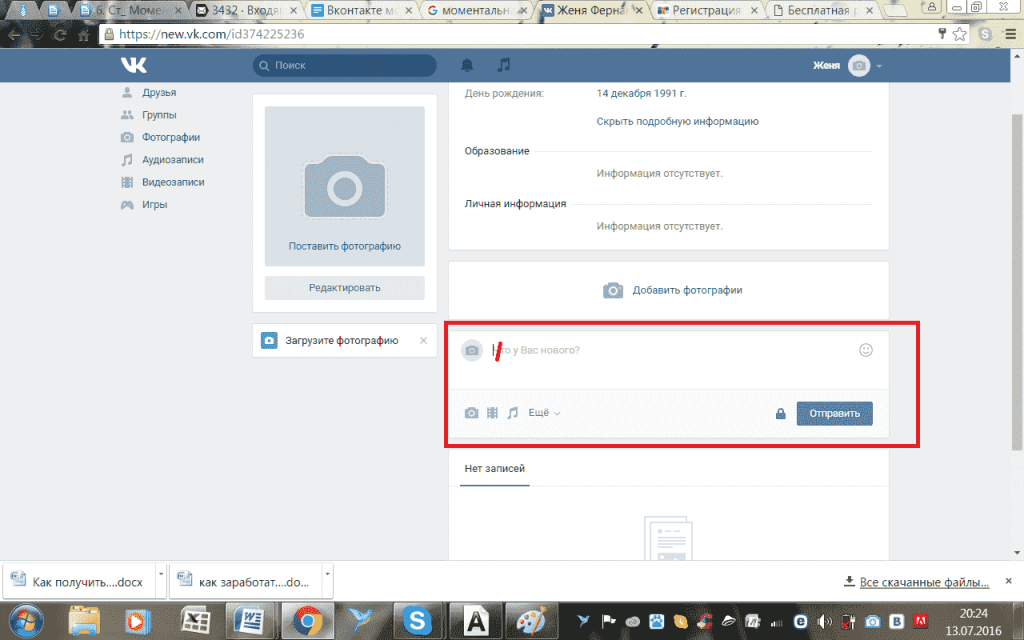 Секреты ВКонтакте / ВКонтакте 29 запросов. Сегодня мы расскажем и покажем, как оставлять прикрепленные сообщения. Закрепленный пост Вконтакте — появляется над стеной в группе (или паблике) вместо описания.
Секреты ВКонтакте / ВКонтакте 29 запросов. Сегодня мы расскажем и покажем, как оставлять прикрепленные сообщения. Закрепленный пост Вконтакте — появляется над стеной в группе (или паблике) вместо описания.
Насколько мне известно, теперь редактирование постов на стене занимает 24 часа. У пользователя есть столько времени, сколько он хочет редактировать свои комментарии. Для редактирования записи Вконтакте необходимо навести курсор мыши на значок карандаша в правом верхнем углу записи (обведен красным на рисунке).
Ведь бывает, что он торопился при написании или не добавил фото или еще чего, а запись на стене получилась некрасивая, неполная. Записи, которые нельзя редактировать более 24 часов. Отвечая на вопрос, как отредактировать старый пост ВКонтакте на стене, мы можем предложить два варианта.
Любой пост после публикации можно отредактировать в течение 24 часов. Те. у тебя есть день, чтобы исправить! Сначала вам нужно найти запись, которую вы хотите отредактировать. Как только необходимые изменения в теле сообщения будут внесены, нужно нажать на кнопку «сохранить».То же касается не только групп или пабликов, но и обычной стены (микроблога) пользователей. Вы можете редактировать свои заметки только в течение дня, тогда эта возможность пропадает.
Для отправки этой формы вам необходимо включить JavaScript в настройках вашего браузера. Переместите курсор мыши в правый угол сообщения и щелкните соответствующий значок в виде карандаша, который фактически указывает на процесс редактирования.
Вы можете редактировать пост в группе, а также на своей стене исключительно в течение 24 часов с момента его размещения.Также хочу отметить, что для того, чтобы продвижение группы было максимально эффективным, не забывайте пополнять ее отредактированными и свежими постами. Накрутка участников группы — это увеличение количества подписчиков вашей группы за счет взаимного обмена на нашем сервисе.
Таким образом, получается, что любую запись увидит не только пользователь, сделавший репост, но и все его друзья. Итак, вы создали группу, добавили интересное описание, яркую привлекательную картинку в качестве основной.Чем больше у вас интересного контента, тем лучше. Добавляйте тематические фото в альбом, вы можете находить похожие видео и добавлять их в свои видео. Все основные настройки вашего «виртуального клуба интересов» находятся в разделе «Управление сообществом» меню под основным изображением справа.
Итак, вы создали группу, добавили интересное описание, яркую привлекательную картинку в качестве основной.Чем больше у вас интересного контента, тем лучше. Добавляйте тематические фото в альбом, вы можете находить похожие видео и добавлять их в свои видео. Все основные настройки вашего «виртуального клуба интересов» находятся в разделе «Управление сообществом» меню под основным изображением справа.
Как поменять настенный столб в ВК
Записи на стене ВКонтакте можно написать самостоятельно, а можно заказать у профессиональных копирайтеров, если у вас есть коммерческий проект.Вы можете разрешить участникам оставлять заметки на стене, но в этом случае вы можете столкнуться с нашествием спамеров, особенно если акция прошла успешно.
Редактирование комментариев в контакте
В идеале нужно дать возможность делать заметки на стене и комментировать, но часто модерируйте, удаляя спам и другие «ненужные вещи». Права участников можно настроить во вкладке «Информация» в «Управлении сообществом». Здесь вы можете создать любую понравившуюся атмосферу, все будет зависеть от характера обсуждаемых тем в сообществе.
С сегодняшнего дня вы можете редактировать свои комментарии в контакте, а не только удалять их. Редактирование комментария доступно в течение четырех часов после его публикации. Администраторы групп и общедоступных страниц в контакте могут редактировать комментарии, оставленные другими администраторами от имени сообщества.
Чтобы отредактировать комментарий, оставленный на стене в контакте, щелкните значок карандаша в правом верхнем углу комментария или щелкните слово «Изменить» внизу сообщения.Многие модераторы и администраторы сообществ ВКонтакте интересуются вопросом закрепления постов в группе. Защищенные записи — отличный инструмент для рекламы всевозможных мероприятий, акций и конкурсов.
Закрепленное сообщение отображает количество лайков и репостов, но комментарии скрыты. Чтобы их прочитать, необходимо щелкнуть по записи. В этом случае будут видны все оставленные комментарии.
В этом случае будут видны все оставленные комментарии.
Некоторые клиенты спрашивают, как можно редактировать содержимое групп Вконтакте.Такая функция, как запись записи в ВК, появилась относительно недавно, но уже успела стать популярной у многих пользователей.
Теперь абсолютно любой пост, размещенный на стене, всегда будет внизу прикреплен! Если вы попытаетесь таким же образом закрепить другую запись, предыдущая будет отключена автоматически. Чтобы открепить вручную, откройте запись и нажмите «Открепить» (на месте будет «Закрепить»).
В любой момент вы можете открепить сообщение, и оно снова появится на стене сообщества.В сентябре ВКонтакте предоставила возможность редактировать ваши сообщения, которые вы оставили на своей стене или на стенах друзей и сообществ. Практически такая же ситуация с редактированием комментариев на стенах.
Почему я не могу редактировать записи в контакте?
Как отредактировать пост в ВКонтакте на стене или еще почему нельзя отредактировать пост в ВК
Пользователю страницы ВК необходимо помнить правило «24 часа». Администраторы социальных сетей устанавливают крайний срок, в течение которого автор сообщения на стене ВКонтакте может вносить какие-либо изменения в ранее опубликованный пост.Чуть раньше этот временной лимит составлял всего 1 час, затем — 4 часа. Сегодня владелец страницы может редактировать запись в течение 24 часов.
Чтобы внести исправления, вам нужно найти значок в правом верхнем углу, обозначенный символом маленького карандаша. При наведении курсора на значок открывается всплывающее окно редактирования, в котором вы можете делать что угодно — изменять содержимое, добавлять или удалять опубликованный текст. После окончания сеанса редактирования достаточно сохранить измененный пост, и он появится на стене в обновленном виде.
Если автор записи не помнит конкретное время публикации, то просто посмотрите внимательно — через сутки после публикации значок редактирования (карандаш) исчезнет. Единственный выход в этой ситуации — полностью удалить запись, щелкнув крестик справа, и опубликовать новый пост.
Единственный выход в этой ситуации — полностью удалить запись, щелкнув крестик справа, и опубликовать новый пост.
Запись в группе: можно ли изменить ее состав. Почему ВКонтакте не может редактировать запись?
Обычные участники группы ВКонтакте, не являющиеся администраторами или модераторами сообщества, могут публиковать сообщения на стене в группах, предлагать и публиковать новости, оставлять комментарии под опубликованными сообщениями.Если вам нужно изменить опубликованную информацию, желательно воспользоваться функцией редактирования.
Редактирование записи в группе ВКонтакте возможно только в течение 1 дня с момента публикации. Если срок действия записи еще не истек, то для внесения исправлений необходимо найти и щелкнуть значок карандаша. В открывшемся окне вы можете исправить отображаемый текст, добавить или удалить картинки и фотографии. По окончании редактирования сохраните измененную запись.
TC-Helicon Perform-VK Педаль вокальных эффектов / процессора для клавиатуры
Если вы серьезно относитесь к пению, вы обнаружите, что лучшее звучание — это больше, чем талант или вокальная техника.Речь идет о том, чтобы взять то, что является уникальным в вашем голосе, и использовать правильные инструменты, чтобы выделить его — будь то живое выступление на мероприятии, радиосессия, запись дома или загрузка на YouTube, SoundCloud, Facebook, Instagram или любой другой из ваших других любимых социальных каналов.Perform-VK позволяет вам полностью сосредоточиться на вашей любви к пению и игре на клавиатуре, в то время как он автоматически обрабатывает значения полировки и производства. То, что раньше требовало квалифицированного продюсера или специального звукорежиссера, теперь можно настроить за секунды, взаимодействовать с клавиатурой и предложить профессиональный вокальный звук, который является ключом к незабываемому выступлению.
Характеристики:
• Усовершенствованный вокальный процессор, устанавливаемый на стойку, обеспечивает простой и быстрый звук студийного качества с расширяемыми эффектами и вводом / выводом клавиатуры.
• Встроенный адаптивный тон, а также приятные эффекты гармонии, реверберации и эха позволяют вам быстро создавать вокал профессионального студийного качества
• Направляйте дополнительные эффекты на три кнопки предустановки, выбирая из сотен доступных предустановок, чтобы идеально соответствовать вашему музыкальному стилю
• 1/4-дюймовый ввод / вывод стереофонической клавиатуры позволяет вам иметь больше контроля с помощью кончиков пальцев MIDI-ноты и непрерывный ввод управления
• Многодорожечный USB-аудиоинтерфейс с 4 входами и 8 выходами для простой записи
• Функция Easy HIT в лучевых пресетах включает многослойные эффекты с помощью одного
• Интеллектуальное усиление микрофонного входа для быстрой и безболезненной настройки
• Мощная функция защиты от обратной связи постоянно реагирует на обратную связь и автоматически останавливает ее.
• Легкая автохроматическая коррекция высоты тона помогает петь в гармонии.
• Микрофон RoomSense позволяет практиковать без микрофона и автоматически управляет гармонией
• Центральная ручка с четырехцветным световым кольцом для удобного редактирования звуков, настроек, уровней микширования и т. д.
• Совместимость с дистанционным управлением микрофоном и дополнительным ножным переключением через TC HELICON MP-75 или MP -76 Современные вокальные микрофоны или микрофон Sennheiser e835 FX и ножные переключатели Switch-3 или Switch-6 (каждый продается отдельно)
• Разработан и спроектирован в Канаде
Технические характеристики:
Включенные эффекты
ВОКАЛЬНЫЕ ЗВУКИ
— Reverb
— Echo
— Harmony
— Double *
— Megaphone *
— HardTune *
— Mod *
* с возможностью передачи через бесплатное приложение Perform-V для iOS и Android
VOCAL SHAPING
— Adaptive Tone
— Pitch Correction
Control
— Прямой доступ к высококачественным эффектам Harmony, Reverb и Echo
— Центральная ручка энкодера с 4-цветным световым кольцом для удобного редактирования звуков, s настройки, уровни микширования и управление другими параметрами
— Настройка усиления микрофонного входа
— Включение / выключение адаптивного тонального сигнала
— Включение / выключение защиты от обратной связи
— Включение / выключение коррекции высоты звука и величина
— Фантомное питание 48 В для конденсаторных микрофонов вкл / выкл
— Специальное запоминание пользовательских пресетов и кнопки вызова с включением / выключением HIT
— Уровень выходного сигнала наушников
— Включение / выключение всех эффектов с помощью Talk
— Темп нажатия
— Управление микрофоном с помощью микрофонов MP-75 или MP-76
— Stereo Audio I / O для безболезненной интеграции с вашей установкой.
— MIDI-соединение
Размер
Размеры (В x Ш x Г) 3,6 x 6,6 x 6,7 дюйма (92 мм x 167 мм x 170 мм)
Вес: 0,93 фунта (0,48 кг)
Amazon.com: Монтажный кронштейн DP06-ZJ для модели камеры VK-IMD38-AS, металлический корпус: камера и фото
| Цена: | 25 долларов.99 + Депозит без импортных пошлин и доставка в Российскую Федерацию $ 19,25 Подробности |
- Убедитесь, что это подходит
введя номер вашей модели.

